Come salvare le foto dall'app iPhone Note alla libreria fotografica

Se sei un utente assiduo dell'app Apple Notes sul tuo iPhone, probabilmente hai notato un comportamento un po 'strano: a differenza di quasi tutte le altre app, se si scatta una foto in Notes, questa non viene salvata nell'app Foto.
Immagino che siano così le foto di cose come le liste della spesa non intasare il Rullino fotografico, ma se si utilizza Notes come più di un diario di un elenco di cose da fare, è possibile che si desiderino le foto che si prendono mentre si scrive una nota per essere salvate. Ecco come farlo.
Vai a Impostazioni> Note.
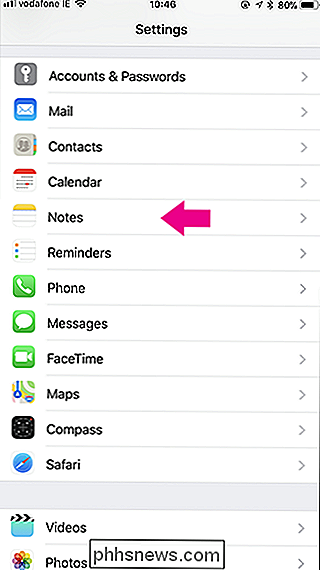
Sotto Media, attiva Salva su Foto.
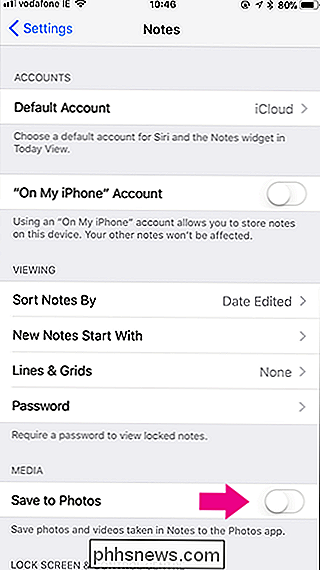
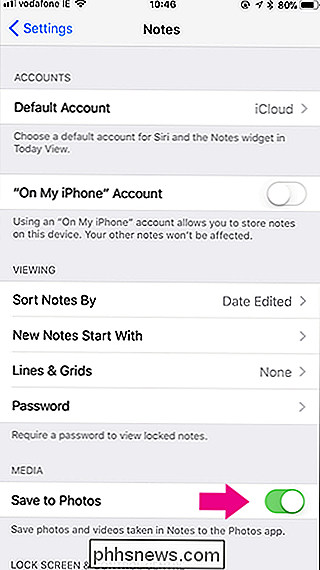
Ora quando scatti una foto in Notes, finirà anche nell'app Foto.
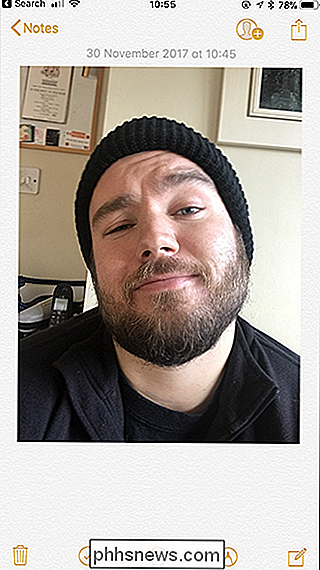
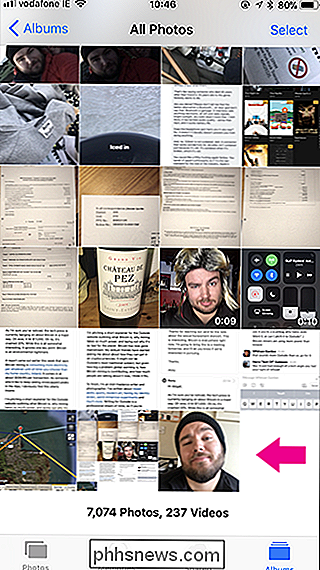
Questo, almeno per me, è un comportamento molto più naturale di come uso Notes.

Come bloccare il tuo profilo Google Chrome con una password
Chrome rende molto facile cambiare i profili mentre sei nel browser. Se altre persone usano il tuo computer e vuoi impedire loro di accedere al tuo profilo di Chrome, che contiene i tuoi segnalibri, cronologia e possibilmente anche password salvate, puoi bloccarlo con la password del tuo account Google.

Qual è il processo host di servizio (svchost.exe) e perché sono così tanti in esecuzione?
Se hai mai sfogliato il Task Manager, potresti esserti chiesto perché ci sono così tanti servizi Processi host in esecuzione. Non puoi ucciderli e sicuramente non li hai avviati. Quindi, cosa sono? Il processo di Service Host funge da shell per il caricamento di servizi da file DLL. I servizi sono organizzati in gruppi correlati e ciascun gruppo viene eseguito all'interno di un'istanza diversa del processo host del servizio.



